Chcete-li se připojit k sítím chráněným filtrováním MAC adres, možná budete muset najít Wi-Fi nebo MAC adresu síťové karty na vašem Apple iPhone 7. Kde tyto informace můžete najít? Zde je návod.
- Na domovské obrazovce klepněte na „Nastavení“.
- Vybrat "Všeobecné“.
- Klepněte na „O“.
- Přejděte dolů a najděte záznam pro „Adresa Wi-Fi“. Hodnota v tomto poli je Wi-Fi MAC adresa vašeho iPhone 7.
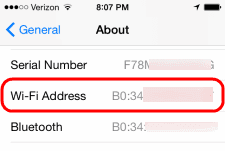
FAQ
Na této obrazovce nevidím celou MAC adresu. Text se zdá příliš velký. Co mám dělat?
U některých modelů může nastavení písma způsobit, že MAC adresa zmizí z obrazovky, kde ji celou nevidíte. Změňte velikost písma zpět na normální pod „Nastavení” > “Všeobecné” > “Přístupnost“, pak se vraťte do „O“ obrazovka.
Adresa Wi-Fi se na mém zařízení zobrazuje jako prázdná. Co mám dělat?
U některých modelů k tomu může dojít, když není povoleno Wi-Fi. Povolte Wi-Fi a zjistěte, zda se objeví. Pokud to nefunguje, může to být problém s jazykem, ve kterém je zařízení nastaveno. Dočasně změňte jazyk na „Angličtina“ pod “Nastavení” > “Mezinárodní” > “Jazyk“, pak se podívejte na „O“ obrazovka.
Problémem může být také zoom displeje. Podívejte se pod „Nastavení“ a vyberte „Displej a jas“. Pod "Zobrazení Zoom“ vyberte “Pohled“. Vyberte „Standard” z možností nahoře, pak se znovu podívejte na MAC adresu.